Shazam是一个独特的应用程序,可以在几秒钟内标识您周围播放的音乐。您可以在Shazam上识别任何歌曲,并在Apple TV或Airplay 2兼容智能电视上播放它。您可以发现一首歌,艺术家,视频和播放列表,并在一个应用程序中免费找到即将举行的音乐会。如果需要,请使用浏览器在线查找歌曲,然后将其播放到您的电视上。
如何将Shazam从iPhone/iPad播放到Apple TV
首先,在进行步骤之前,在Apple TV上启用AirPlay。去电视设置,并选择Airplay&HomeKit设置,你可以转身在播放。
1。将您的iPhone/iPad和Apple TV连接到相同的WiFi网络。
2。安装Shazam从iOS设备上的应用程序应用商店。
3。在iOS设备上滑动以打开控制中心。
4。点击屏幕镜像选项并选择您的Apple TV从可用设备的列表中。
5。输入 电视上出现的AirPlay代码在您的iOS设备上弹出的提示中出现。
识别并聆听歌词周围播放的歌曲。您还可以在Apple TV中添加歌曲和Airplay Apple音乐。在收听Apple TV上的歌曲后,关闭iPhone上的AirPlay以停止屏幕共享Shazam。
1。在您的Mac和Apple TV上电源。
2。将您的Mac和Apple TV连接到相同的WiFi网络。
3。开放野生动物园并参观Shazam官员网站。
4。按fn + c打开控制中心并选择屏幕镜像选项。
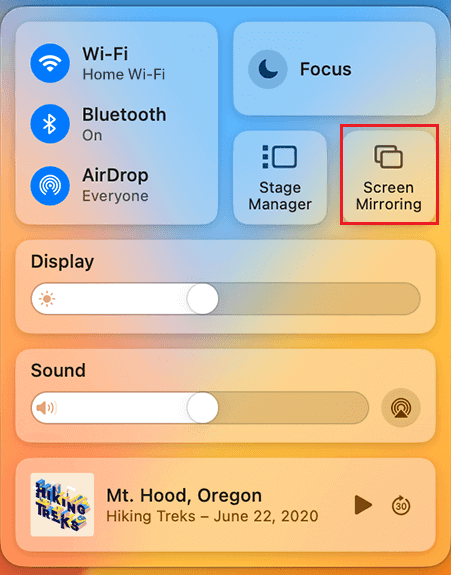
5。选择您的Apple TV从可用设备的列表中。
6。输入播放代码它出现在Mac设备上的电视上。
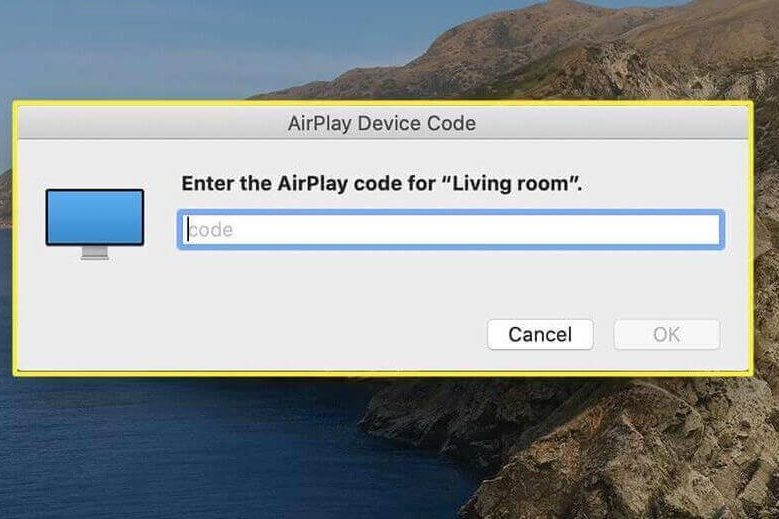
配对后,启动该应用程序并录制音乐以找到歌曲。一旦完成Shazam上的歌曲,请关闭Mac上的AirPlay,以停止屏幕分享电视。
如何将Shazam播放到您的Android电视
1。打开后,在您的Android电视上启用AirPlay。
2。将您的iOS和Android电视连接到相同的WiFi网络。
3。安装Shazam从应用商店中的iOS设备上的应用。
4。安装后,在iPhone/iPad上启动该应用程序。
5。向下滑动iOS设备以打开控制中心。
6。点击屏幕镜像选项,选择您的Android电视从列表中。
7。如果提示,请输入播放代码它出现在您的电视上。
识别歌曲并在您的Android电视上播放。此外,将歌曲与Spotify播放列表和AirPlay Spotify分享到您的智能电视。
如何在没有wifi的情况下将Shazam播放到智能电视
如果您无法将智能电视连接到WiFi或Internet连接不佳,则AirPlay可能无法在智能电视上使用。因此,相反,我们建议使用适配器和HDMI电缆将镜像从iPhone筛选到智能电视。您可以使用雷击数字AV适配器和HDMI电缆或VGA适配器和VGA电缆的闪电。
1。连接闪电两个适配器的数字或闪电到VGA适配器到iPhone的充电端口。

2。插入一端的一端HDMI电缆或VGA电缆将电缆的另一端引入智能电视上的HDMI端口。
3。去源设置在您的智能电视上选择HDMI端口您已插入电缆上。
4。在iPhone上安装并启动Shazam应用程序。识别或收听智能电视上的歌曲。
如何修复Shazam Airplay不起作用
当您尝试在智能电视上播放Shazam时,有时会导致麻烦。就像,音频可能没有听到,应用程序突然崩溃了,或者内容可能会加载长时间。可能的原因可能是网络连接不良,设备的暂时故障或过时的固件。要解决此类问题,请尝试一些动手修复。
- 将您的设备连接到稳定的网络。
- 将与空中连接的设备相互靠近。
- 卸载和重新安装Shazam应用。
- 更新AirPlay连接的设备的固件。
- 重新启动您的Apple设备和智能电视。
- 如果打开,请关闭iOS设备上的飞机模式。
常见问题
Shazam可以通过嗡嗡声识别一首歌吗?
是的,Shazam可以通过录制嗡嗡声来识别一首歌,该嗡嗡声与歌曲的原始录音完全匹配。
我可以在Shazam上分享歌曲吗?
是的,Shazam允许您与其他设备或您的朋友和家人分享歌曲。
